快速入門:在 Azure 容器應用程式中啟動您的第一個 Java 應用程式
本文說明如何在 Azure 容器應用程式上部署 Spring PetClinic 範例應用程式並執行。 您可以直接透過 Java 封存 (JAR) 檔案或 Web 應用程式封存 (WAR) 檔案部署 Java 應用程式,無需手動建立 Dockerfile 並使用容器登錄。
在本教學課程結束時,您會部署 Web 應用程式,並可透過 Azure 入口網站加以管理。
下圖是應用程式部署至 Azure 後的外觀螢幕擷取畫面。
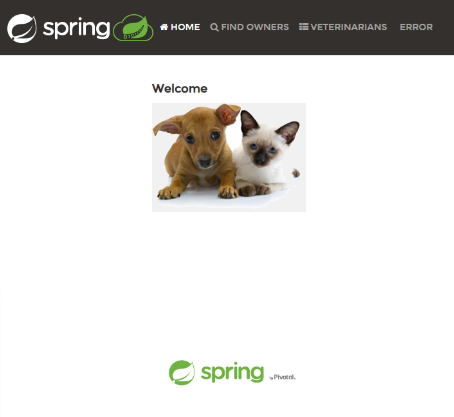
必要條件
| 需求 | 指示 |
|---|---|
| Azure 帳戶 | 如果您沒有帳戶,可免費建立帳戶。 您需要 Azure 訂用帳戶的「參與者」或「擁有者」權限才能繼續。 如需詳細資料,請參閱使用 Azure 入口網站指派 Azure 角色。 |
| GitHub 帳戶 | 建立免費帳戶。 |
| git | 安裝 git |
| Azure CLI | 安裝 Azure CLI。 |
| 容器應用程式 CLI 延伸模組 | 使用 0.3.47 版或更新版本。 使用 az extension add --name containerapp --upgrade --allow-preview 命令來安裝最新版本。 |
| Java | 安裝 Java 開發套件 (部分機器翻譯)。 請使用 17 版或更新版本。 |
| Maven | 安裝 Maven。 |
準備專案
將 Spring PetClinic 範例應用程式複製到您的電腦。
git clone https://github.com/spring-projects/spring-petclinic.git
git clone https://github.com/spring-petclinic/spring-framework-petclinic.git
建置專案
切換至 spring-petclinic 資料夾中。
cd spring-petclinic
清除 Maven 建置區域、編譯專案的程式碼,並建立 JAR 檔案,同時略過任何測試。
mvn clean package -DskipTests
執行建置命令之後,在 /target 資料夾中會產生名為 petclinic.jar 的 檔案。
注意
如有必要,您可以在 Java 建置環境變數中指定 Tomcat 版本。
切換至 spring-framework-petclinic 資料夾中。
cd spring-framework-petclinic
清除 Maven 建置區域、編譯專案的程式碼,並建立 WAR 檔案,同時略過任何測試。
mvn clean package -DskipTests
執行建置命令之後,在 /target 資料夾中會產生名為 petclinic.war 的 檔案。
部署專案
將 JAR 套件部署至 AAzure 容器應用程式。
注意
如有必要,您可以在 Java 建置環境變數中指定 JDK 版本。
現在您可以使用 az containerapp up CLI 命令來部署 WAR 檔案。
az containerapp up \
--name <CONTAINER_APP_NAME> \
--resource-group <RESOURCE_GROUP> \
--subscription <SUBSCRIPTION_ID>\
--location <LOCATION> \
--environment <ENVIRONMENT_NAME> \
--artifact <JAR_FILE_PATH_AND_NAME> \
--ingress external \
--target-port 8080 \
--query properties.configuration.ingress.fqdn
注意
預設的 JDK 版本為 17。 如果您需要變更 JDK 版本以與您的應用程式相容,可以使用 --build-env-vars BP_JVM_VERSION=<YOUR_JDK_VERSION> 引數來調整版本號碼。
您可以在 Java 組建環境變數中找到更多適用的組建環境變數。
將 WAR 套件部署至 AAzure 容器應用程式。
現在您可以使用 az containerapp up CLI 命令來部署 WAR 檔案。
az containerapp up \
--name <CONTAINER_APP_NAME> \
--resource-group <RESOURCE_GROUP> \
--subscription <SUBSCRIPTION>\
--location <LOCATION> \
--environment <ENVIRONMENT_NAME> \
--artifact <WAR_FILE_PATH_AND_NAME> \
--build-env-vars BP_TOMCAT_VERSION=10.* \
--ingress external \
--target-port 8080 \
--query properties.configuration.ingress.fqdn
注意
預設的 Tomcat 版本為 9。 如果您需要變更 Tomcat 版本以與您的應用程式相容,可以使用 --build-env-vars BP_TOMCAT_VERSION=<YOUR_TOMCAT_VERSION> 引數來調整版本號碼。
此範例中會透過設定 BP_TOMCAT_VERSION=10.* 環境變數來將 Tomcat 版本設定為 10 (包括任何次要版本)。
您可以在 Java 組建環境變數中找到更多適用的組建環境變數。
確認應用程式狀態
在此範例中,containerapp up 命令包含 --query properties.configuration.ingress.fqdn 引數,用於傳回完整功能變數名稱 (FQDN),也稱為應用程式的 URL。
將這個 URL 貼到瀏覽器中即可檢視應用程式。 您的應用程式應該類似下列螢幕擷取畫面。
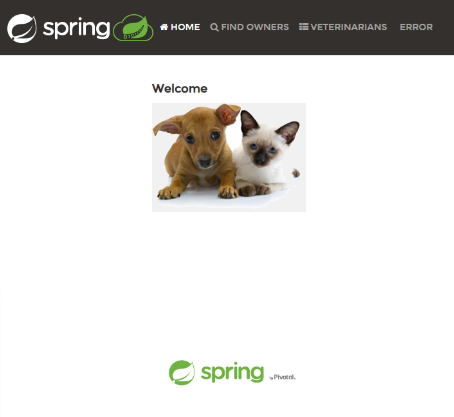
下一步
意見反應
即將登場:在 2024 年,我們將逐步淘汰 GitHub 問題作為內容的意見反應機制,並將它取代為新的意見反應系統。 如需詳細資訊,請參閱:https://aka.ms/ContentUserFeedback。
提交並檢視相關的意見反應